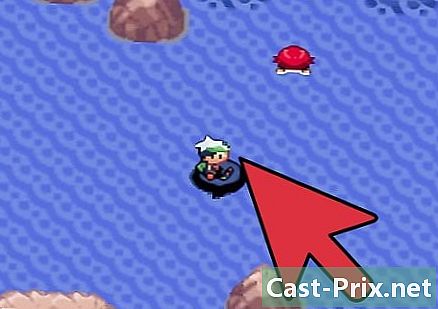كيفية تقليل حجم أيقونات سطح المكتب
مؤلف:
Roger Morrison
تاريخ الخلق:
25 شهر تسعة 2021
تاريخ التحديث:
16 يونيو 2024

المحتوى
- مراحل
- الطريقة الأولى: تقليل حجم رموز سطح المكتب ضمن أنظمة Windows 10 و 8.1 و 7 و Vista
- الطريقة الثانية: تقليل حجم رموز سطح المكتب على نظام التشغيل Mac OS X
- الطريقة الثالثة: تقليل حجم رموز سطح المكتب في نظام التشغيل Windows XP
- الطريقة الرابعة: تعطيل وضع التكبير / التصغير في iOS
- الطريقة الخامسة: تقليل حجم الرموز على Android
بالنسبة إلى مستخدمي Mac و Windows ، فإن تغيير حجم أيقونات سطح المكتب يشبه النقر بزر الماوس الأيمن على سطح المكتب وتغيير الإعدادات من الخيارات الاطلاع على البيانات الشخصية, خيارات العرض أو خصائص. لكن الأمور تصبح معقدة عندما يتعلق الأمر بجهاز iPhone أو Android ، لأن تغيير الحجم ليس ميزة موجودة على كلا النظامين الأساسيين! لحسن الحظ ، تضيف بعض الشركات المصنعة هذه الميزة إلى هواتف Android. لا تيأس إذا كانت الرموز على جهاز iOS كبيرة جدًا ، فما عليك سوى إيقاف تشغيل وضع التكبير / التصغير. من خلال قراءة هذه المقالة ، ستعرف كيفية تغيير حجم أيقونات سطح المكتب على أي إصدار من أنظمة تشغيل Windows و Mac OS X وبعض هواتف أندرويد ، وكذلك كيفية إرجاع جهاز iPhone أو iPad في وضع التكبير / التصغير إلى حجم الشاشة العادي.
مراحل
الطريقة الأولى: تقليل حجم رموز سطح المكتب ضمن أنظمة Windows 10 و 8.1 و 7 و Vista
- انقر بزر الماوس الأيمن فوق مساحة فارغة على سطح المكتب. ستظهر قائمة تعرض خيارات مختلفة.
-

اختر الاطلاع على البيانات الشخصية لفتح قائمة العرض. تشير الخيارات الثلاثة الأولى في هذه القائمة إلى أحجام مختلفة من الرموز. سترى علامة اختيار بالقرب من الحجم الذي تستخدمه حاليًا. -

اضغط على الرموز المتوسطة أو الرموز الصغيرة لتقليل الحجم. إذا كان حجم الرموز مضبوطًا حاليًا على أيقونات كبيرة، حاول تطبيق متوسط الحجم أولاً. إذا تم ضبط الحجم حاليًا على الرموز المتوسطة، حدد الخيار الرموز الصغيرة.- في نظام التشغيل Windows Vista ، الخيار الرموز الصغيرة يدعى الرموز الكلاسيكية .
الطريقة الثانية: تقليل حجم رموز سطح المكتب على نظام التشغيل Mac OS X
-

انقر بزر الماوس الأيمن فوق مساحة فارغة على سطح المكتب. اختر إظهار خيارات العرض التقديمي. سيظهر مربع حوار يحتوي على خيارات العرض التقديمي لسطح المكتب. -
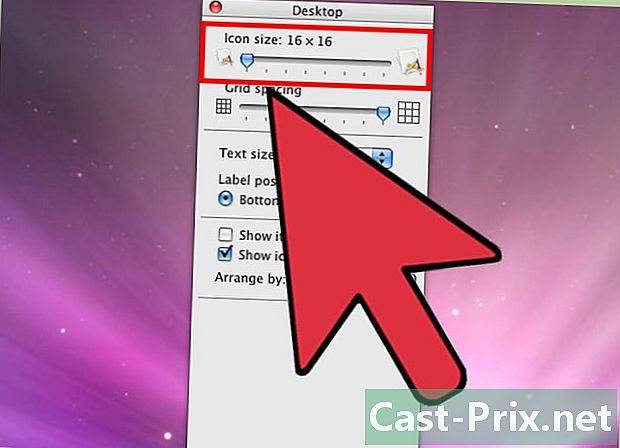
حرك المؤشر أدناه حجم الرمز باتجاه اليسار. يتم عرض الحجم الحالي بالبكسل القريب حجم الرمز في الجزء العلوي من النافذة (مثال: 48 × 48). تحريك المنزلق إلى اليسار سيقلل الحجم.- أصغر عدد ، أصغر الرموز ستكون.
- الحد الأدنى للحجم الممكن هو 16 × 16 والحد الأقصى 128 × 128.
-
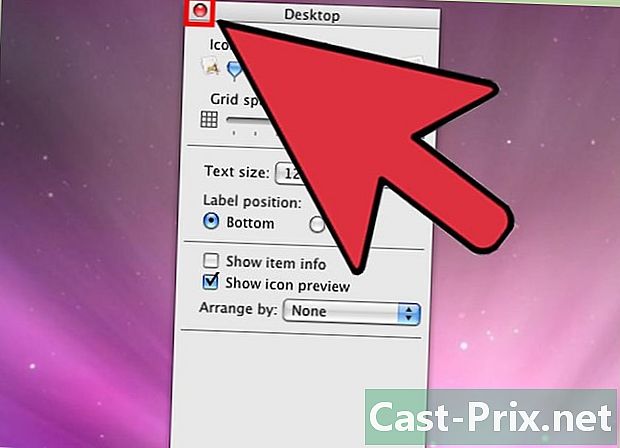
انقر على الزر الأحمر اغلاق في الزاوية العليا من النافذة لتطبيق التغييرات. إذا لم تكن راضيًا عن التغييرات ، فارجع إلى خيارات العرض وجرب حجمًا آخر.
الطريقة الثالثة: تقليل حجم رموز سطح المكتب في نظام التشغيل Windows XP
-
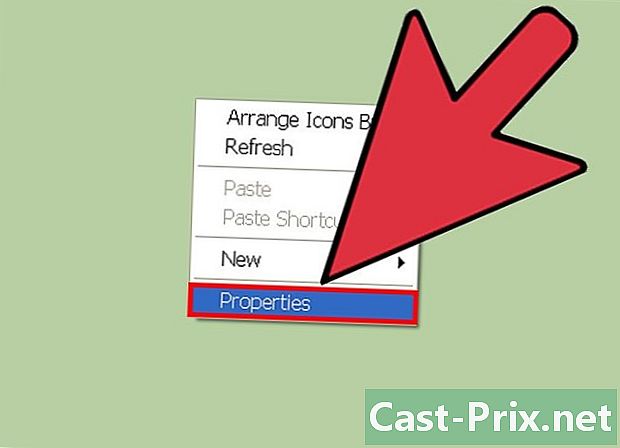
انقر بزر الماوس الأيمن فوق مساحة فارغة على سطح المكتب ، ثم انقر فوق خصائص. -
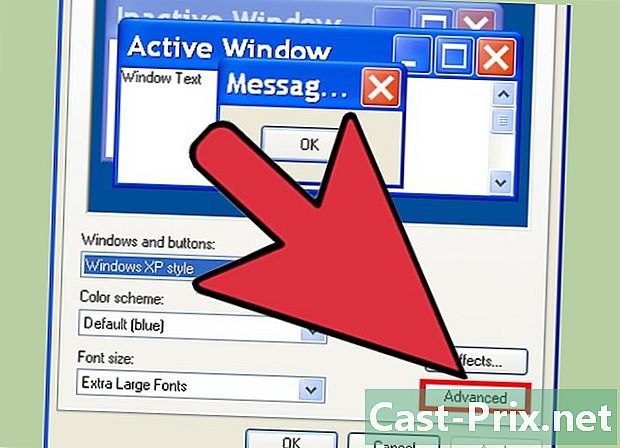
انقر فوق متقدم. -
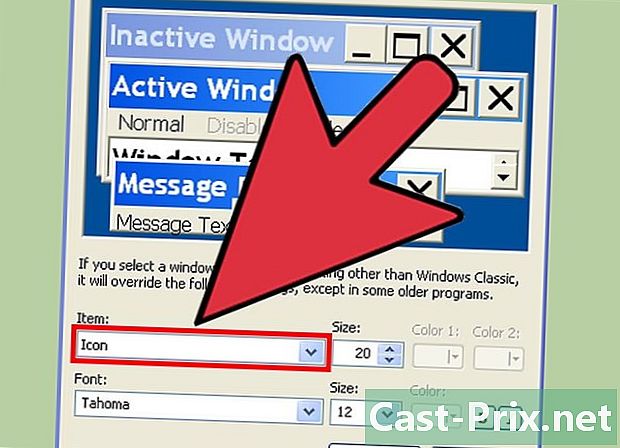
اختر أيقونة في القائمة المنسدلة عناصر. -
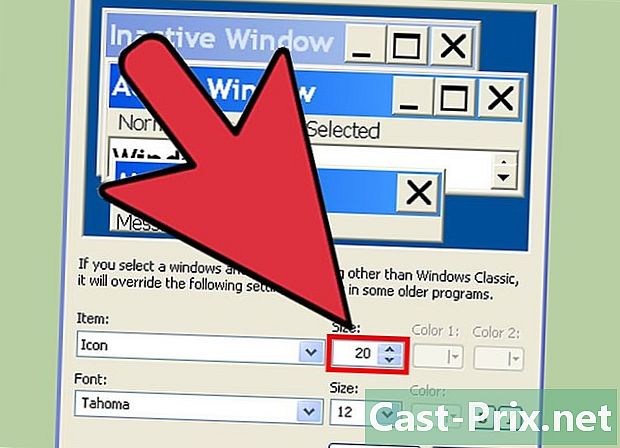
أدخل رقمًا صغيرًا في الحقل حجم. إلى يمين الحقل حجم (تحتوي على قيمة الحجم الحالي بالبكسل) ، سترى سهمين ، أحدهما يشير للأعلى والآخر لأسفل. انقر على السهم لأسفل لتقليل العدد. -

اضغط على حسنا لحفظ التغييرات والعودة إلى سطح المكتب. إذا لم تكن راضيًا عن حجم الرمز الجديد ، فارجع إلى الشاشة متقدم وضبط الحجم.
الطريقة الرابعة: تعطيل وضع التكبير / التصغير في iOS
-
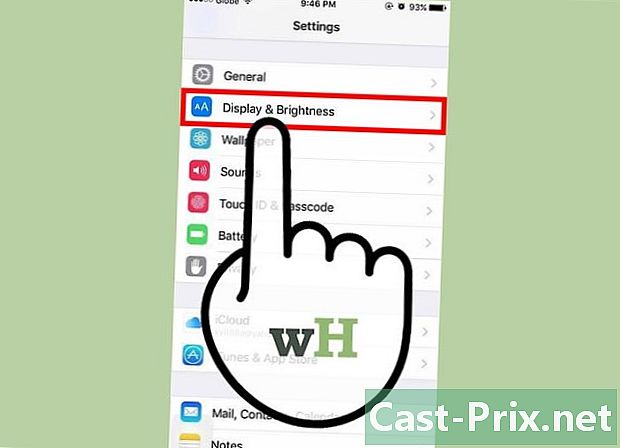
افتح التطبيق إعدادات، ثم حدد السطوع والعرض . على الرغم من أنه لا توجد طريقة لتخصيص حجم الرموز على جهاز iPhone أو iPad ، إلا أن هناك طريقة لحل مشكلة الرموز الكبيرة بشكل غير عادي على هاتفك. إذا كان هاتفك في وضع Zoom ، فمن السهل إيقاف تشغيل Zoom.- إذا كانت الرموز أكبر من أن تتنقل في التطبيق إعدادات، انقر نقرًا مزدوجًا على الشاشة بثلاثة أصابع للتصغير ، ثم أعد المحاولة.
-
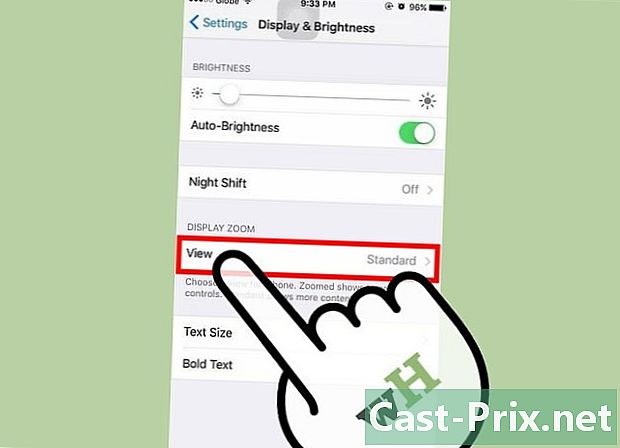
ابحث عن الخيار الاطلاع على البيانات الشخصية، أقل من تكبير الشاشة . في هذه المرحلة ، هناك خياران ممكنان.- طبيعي : إذا تم ضبط العرض على طبيعي، هاتفك ليس في وضع التكبير ولن تتمكن من تقليل حجم الرموز.
- موسع : إذا تم ضبط العرض على موسع وقمت بتغييره إلى طبيعيهذا سوف يقلل من حجم الرموز.
-

إضغط على موسع (إذا رأيت هذا الخيار). الآن سترى شاشة جديدة ، مع ذكر تكبير الشاشة في الأعلى. -

إضغط على طبيعي ثم على حدد. سيؤدي ذلك إلى تقليل حجم الشاشة الرئيسية والرموز إلى حجمها الطبيعي (أصغر).
الطريقة الخامسة: تقليل حجم الرموز على Android
-
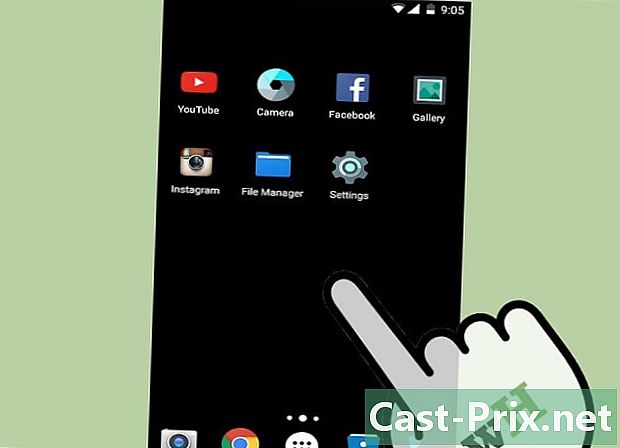
اضغط مع الاستمرار بإصبعك على مساحة فارغة من سطح المكتب. تتضمن بعض الشركات المصنعة وظيفة تخصيص حجم الرموز في إصدارات Android. في بعض هواتف Sony وربما العلامات التجارية الأخرى ، سيفتح هذا الإجراء شريط أدوات في أسفل الشاشة. -
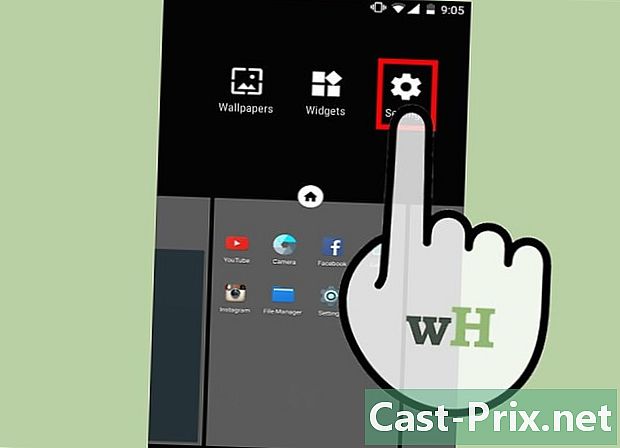
اختر إعدادات الاستقبال أو إعدادات سطح المكتب. -

إضغط على حجم الرمز لمعرفة خيارات الحجم. بعض الهواتف لديها خياران ، صغير و عظيم، في حين أن الآخرين سوف يسمحون لك أن تكون أكثر تحديدا في التخصيص الخاص بك. -

اختر صغير ثم العودة إلى سطح المكتب لرؤية التغييرات.
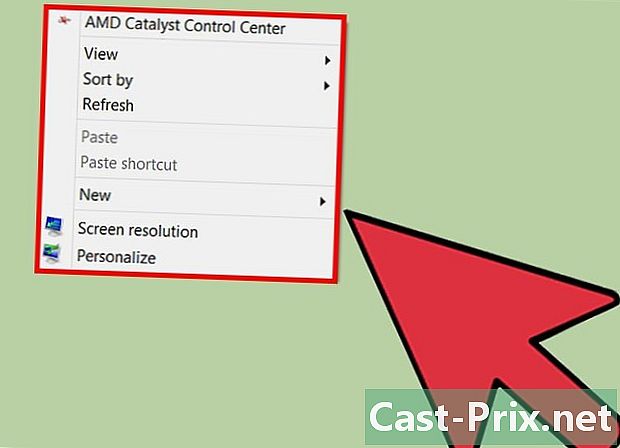
- يمكنك ترتيب رموز سطح المكتب يدويًا على نظام التشغيل Windows أو Mac عن طريق تحديد الرموز وسحبها وإفلاتها في الموقع المطلوب.
- إذا كنت تستخدم إصدار Android Stock وترغب في تثبيت تطبيقات جديدة ، ففكر في تثبيت مشغل مخصص. قاذفات هي التطبيقات التي تغير مظهر وأداء سطح المكتب. كما أنها تسمح بتغيير حجم الرموز.